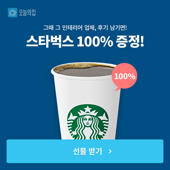| 일 | 월 | 화 | 수 | 목 | 금 | 토 |
|---|---|---|---|---|---|---|
| 1 | 2 | 3 | 4 | 5 | 6 | 7 |
| 8 | 9 | 10 | 11 | 12 | 13 | 14 |
| 15 | 16 | 17 | 18 | 19 | 20 | 21 |
| 22 | 23 | 24 | 25 | 26 | 27 | 28 |
| 29 | 30 | 31 |
- 수익인증
- 스타크래프트
- 블로그로 돈벌기
- 애드센스 티스토리
- 티드센스
- 티스토리 애드센스
- 애드센스 수입
- 애드센스
- 리마스터
- 티스토리 블로그 수익
- 애드센스 수익인증
- 김오이
- 유튜브 김오이
- 외화벌이
- 티스토리 수입
- 맞춤법
- 틀리기 쉬운 맞춤법
- 블로그 수익인증
- 빠른 무한
- 블로그 수익
- 티스토리 수익인증
- 티스토리
- 티스토리 블로그
- 티스토리 수익
- 데일리 블로그
- 광고수익
- 유튜브 스트리머
- 빨무
- 애드센스 수익
- 블로그 수입
- Today
- Total
빨무 비제이 김오이의 일상다반사
[컴퓨터/네트워크상식] 네트워크 공유폴더 연결 암호 설정하는 법(윈도우7이상) 본문
안녕하세요 김오이입니다. 회사에서 업무를 하다보면 본인의 고유 업무를 제외한 공통업무에 관해서는 빠른 자료공유가 필수적인데요, 일이 어느정도 진행되어 있는지를 제 때 파악해야 누락 없이 제대로 업무를 처리할 수 있겠죠? 그래서 보통은 이메일을 이용하거나, 메신저를 이용하거나 혹은 이동식 USB드라이버를 들고 다니면서 파일을 백업하는 형식으로 일처리를 하는데요. 상기 방식들을 사용하게 되면 본인이 작업한 내용들을 백업한 후 저장매체에 옮기거나 메일로 송신을 해야하는 등 공유를 위한 2차 작업이 필요하게 됩니다. 그렇기에 업무의 특성상 상시적으로 수정이 발생하는 업무의 최신 데이터를 바로 공유하기 위해서는 네트워크 공유폴더를 이용하여 작업하는 것이 굉장히 편합니다. 이쪽에서 작업한 내용을 실시간에서 저쪽에서 확인을 할 수 있으니까요. 저장을 하게 되면 자동으로 그 내용이 업데이트 되기 때문에 따로 내용을 송신하거나 저장매체에 저장하여 옮길 필요도 없구요.
그런 이유로 오늘은 펀리하게 사용할 수 있는 윈도우 7 이상 운영체제에서의 "네트워크 공유폴더 연결 및 암호 설정"에 대해서 포스팅하고자 합니다.
1. 우선 공유하고 싶은 폴더에 마우스 우클릭 후 "속성"으로 들어갑니다.
<업무용 공유폴더(폴더명) - 속성클릭>
2. 속성 - 고급탭 - 고급공유 클릭
3. 고급 공유 창이 뜨면 체크 표시가 해제되어있는 "선택한 폴더 공유'의 체크박스에 체크표시를 한 후 아래에 있는 "권한"을 클릭합니다.
4. 어떤 사용자들이 내 폴더를 함께 공유해서 사용할 수 있는 권한을 가질지를 정해줘야 합니다. 읽기만 가능한 권한과 변경과 읽기 모두 가능한 권한 중 선택합니다. 자유롭게 작업을 하고 변경도 해야하니 변경과 읽기 권한 모두에 허용체크를 해줍니다.
여기까지 하면 모든 사용자들이 내 "업무용 공유 폴더"를 함께 공유하여 사용할 수 있게 됩니다.
이 때 한가지 주의해야 할 점이 있습니다. 상시적인 이용을 위해 폴더에 접근하는 보안을 조금 해제해줄 필요가 있는데요, 암호 보호 공유를 끄지 않는다면 본인의 컴퓨터의 사용자계정과 암호가 있는 사용자만이 해당 폴더에 접근하여 액세스를 할 수 있습니다. 다른 모든 사용자들이 액세스하기를 원한다면 아래에 설명드리는 내용도 설정해두어야 합니다.
5. 속성 - 공유탭 - 암호보호 항목에서 "네트워크 및 공유 센터" 링크를 클릭합니다.
6. [네트워크 검색] 항목에서 "네트워크 검색 켜기" 에 체크를 하고 쭉 아래로 내려와 [암호로 보호된 공유] 항목에서 "암호 보호 공유 끄기"에 체크를 합니다.
여기까지 설정을 하시면 네트워크에 공유된 폴더를 암호 없이 모든 사용자가 접근하여 사용할 수 있습니다. 실제로 변경된 인원을 표시하거나, 물품의 수량변화 등 즉각적으로 업데이트 된 자료가 필요할 경우에 유용하게 쓸 수 있는 기능이니 업무를 진행함에 있어 조금 더 효율적으로 진행하실 수 있을 겁니다.
혹시라도 공유폴더 설정하는 데에 조금이나마 도움이 되었다면 하트와 내용 공유 한 번씩 부탁드리겠습니다!
읽어주셔서 감사합니다.
'세상의 모든 상식 > 컴퓨터관련 상식' 카테고리의 다른 글
| 여러 개의 PDF파일 하나로 합치는 프로그램, PDF Merge Tool을 이용해보자 (0) | 2019.02.16 |
|---|---|
| 엑셀에서 도장 그림파일을 투명하게 삽입해보자! [김오이/ITQ/컴퓨터활용능력/사무자동화/오피스/엑셀] (0) | 2018.12.22 |
| 엑셀에서 파이 기호(ø) 표기하는 방법, 아니 이게 파이가 아니라고? (7) | 2018.09.11 |
| [워드프로세서/아래한글/한글 배포용 문서 만들기]내가 만든 문서, 수정이나 복사, 인쇄를 불허한다!! (0) | 2018.09.03 |
| 수정이 불가한 한글 배포용 문서 수정할 수 있도록 변환하기 (1) | 2018.09.03 |